计算机练习.docx
《计算机练习.docx》由会员分享,可在线阅读,更多相关《计算机练习.docx(18页珍藏版)》请在冰豆网上搜索。
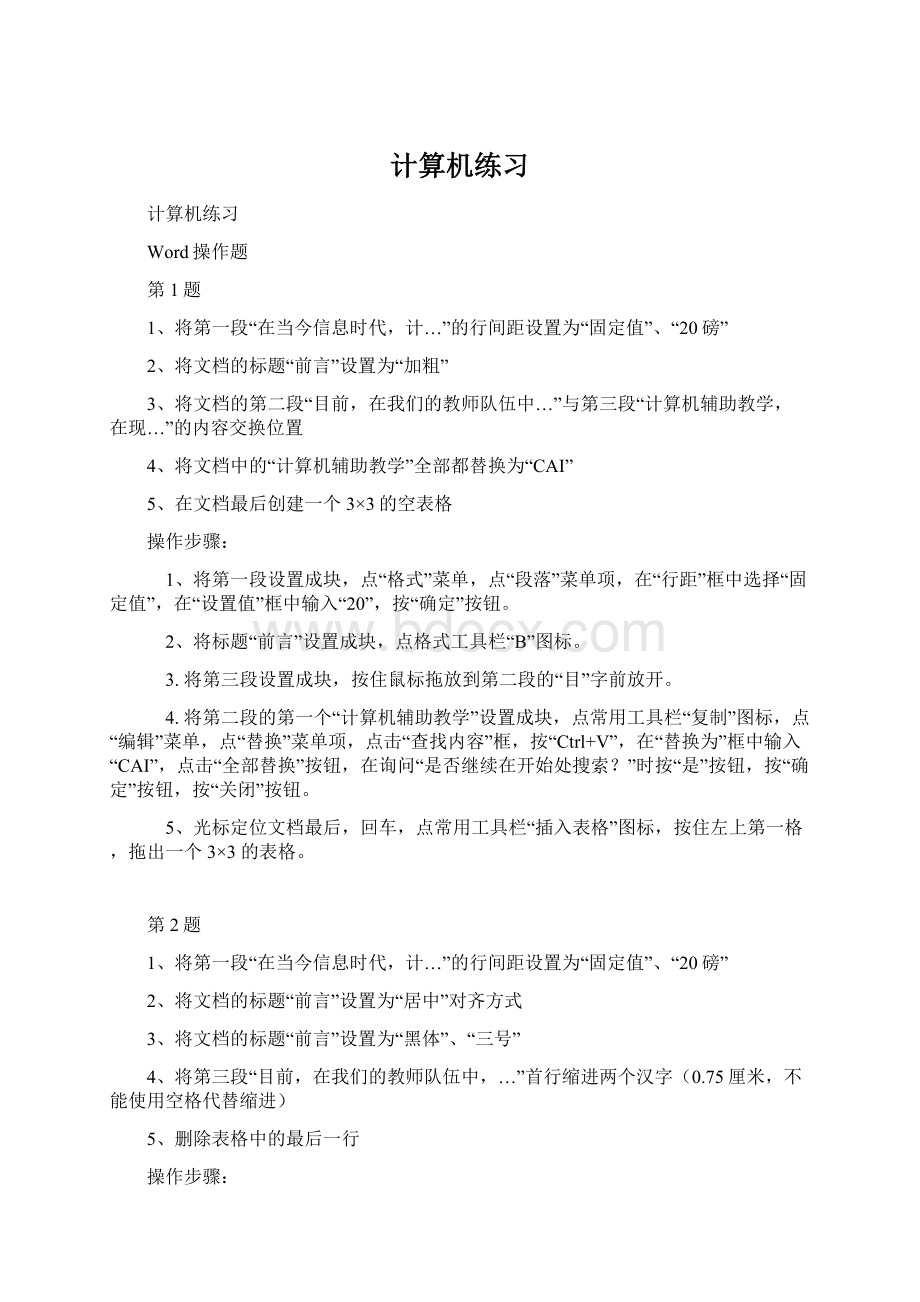
计算机练习
计算机练习
Word操作题
第1题
1、将第一段“在当今信息时代,计…”的行间距设置为“固定值”、“20磅”
2、将文档的标题“前言”设置为“加粗”
3、将文档的第二段“目前,在我们的教师队伍中…”与第三段“计算机辅助教学,在现…”的内容交换位置
4、将文档中的“计算机辅助教学”全部都替换为“CAI”
5、在文档最后创建一个3×3的空表格
操作步骤:
1、将第一段设置成块,点“格式”菜单,点“段落”菜单项,在“行距”框中选择“固定值”,在“设置值”框中输入“20”,按“确定”按钮。
2、将标题“前言”设置成块,点格式工具栏“B”图标。
3.将第三段设置成块,按住鼠标拖放到第二段的“目”字前放开。
4.将第二段的第一个“计算机辅助教学”设置成块,点常用工具栏“复制”图标,点“编辑”菜单,点“替换”菜单项,点击“查找内容”框,按“Ctrl+V”,在“替换为”框中输入“CAI”,点击“全部替换”按钮,在询问“是否继续在开始处搜索?
”时按“是”按钮,按“确定”按钮,按“关闭”按钮。
5、光标定位文档最后,回车,点常用工具栏“插入表格”图标,按住左上第一格,拖出一个3×3的表格。
第2题
1、将第一段“在当今信息时代,计…”的行间距设置为“固定值”、“20磅”
2、将文档的标题“前言”设置为“居中”对齐方式
3、将文档的标题“前言”设置为“黑体”、“三号”
4、将第三段“目前,在我们的教师队伍中,…”首行缩进两个汉字(0.75厘米,不能使用空格代替缩进)
5、删除表格中的最后一行
操作步骤:
1、将第一段设置成块,点“格式”菜单,点“段落”菜单项,在“行距”框中选择“固定值”,在“设置值”框中输入“20”,按“确定”按钮。
2、将标题“前言”设置成块,点格式工具栏“居中”图标。
3、将标题“前言”设置成块,在“字体”框中选择“黑体”,在“字号”框中选择“三号”。
4、将第三段设置成块,点“格式”菜单,点“段落”菜单项,在“特殊格式”框中选择“首行缩进”,在“度量值”框中输入“0.75”,按“确定”按钮。
5、点击表格最后一行中任意单元格,点“表格”菜单,点“删除单元格”菜单项,选“整行删除”,按“确定”按钮。
第3题
1、将文档的标题“前言”设置为“黑体”、“三号”
2、将第一段“在当今信息时代,…”的字间距设置为“加宽”、“1磅”
3、将第一段“在当今信息时代,…”的行间距设置为“固定值”、“20磅”
4、将第三段“目前,在我们的教师队伍中,…”首行缩进两个汉字(0.75厘米,不能使用空格代替缩进)
5、将文档中的“计算机辅助教学”全部都替换为“CAI”
操作步骤:
1、将标题“前言”设置成块,在“字体”框中选择“黑体”,在“字号”框中选择“三号”。
2、将第一段设置成块,点“格式”菜单,点“字体”菜单项,在“字符间距”标签的“间距”框中选择“加宽”,在“磅值(B)”框中输入“1”,按“确定”按钮。
3、将第一段设置成块,点“格式”菜单,点“段落”菜单项,在“行距”框中选择“固定值”,在“设置值”框中输入“20”,按“确定”按钮。
4、将最后一段设置成块,点“格式”菜单,点“段落”菜单项,在“特殊格式”框中选择“首行缩进”,在“度量值”框中输入“0.75”,按“确定”按钮。
5、将第二段的第一个“计算机辅助教学”设置成块,点常用工具栏“复制”图标,点“编辑”菜单,点“替换”菜单项,点击“查找内容”框,按“Ctrl+V”,在“替换为”框中输入“CAI”,点击“全部替换”按钮,在询问“是否继续在开始处搜索?
”时按“是”按钮,按“确定”按钮,按“关闭”按钮。
第4题
1、将第一段“在当今信息时代,…”的行间距设置为“固定值”、“20磅”
2、将第三段“目前,在我们的教师队伍中,…”首行缩进两个汉字(0.75厘米,不能使用空格代替缩进)
3、将文档中的“计算机辅助教学”全部都替换为“CAI”
4、在表格的最后添加一空白列
5、在表格最后的空列中分别填入数据“PowerPoint”、“Microsoft”两行(注意认真填写)
操作步骤:
1、将第一段设置成块,点“格式”菜单,点“段落”菜单项,在“行距”框中选择“固定值”,在“设置值”框中输入“20”,按“确定”按钮。
2、将第三段设置成块,点“格式”菜单,点“段落”菜单项,在“特殊格式”框中选择“首行缩进”,在“度量值”框中输入“0.75”,按“确定”按钮。
3、将第二段的第一个“计算机辅助教学”设置成块,点常用工具栏“复制”图标,点“编辑”菜单,点“替换”菜单项,点击“查找内容”框,按“Ctrl+V”,在“替换为”框中输入“CAI”,点击“全部替换”按钮,在询问“是否继续在开始处搜索?
”时按“是”按钮,按“确定”按钮,按“关闭”按钮。
4、光标定位表格右边框外,点“表格”菜单,点“选定列”菜单项,点“表格”菜单,点“插入列”菜单项。
5、点击新插入列的第一行空格,输入“PowerPoint”,点击第二行空格,输入“Microsoft”。
第5题
1、将标题“1、引言”两字设置为“黑体”、“三号”
2、将第一段“人类已经进入了信息社会。
…”首行缩进两个汉字(0.75厘米,不能使用空格代替缩进)
3、将文档的第二段(“本文从我国计算机基础教…”)与第三段(“以计算机技术为核心的…”)的内容交换位置
4、将文档中的“信息技术”替换为“IT”
5、在表格的第二行(“80年代…”)前插入一个空行
操作步骤:
1、将标题中“引言”两字设置成块,在“字体”框中选择“黑体”,在“字号”框中选择“三号”。
2、将第一段设置成块,点“格式”菜单,点“段落”菜单项,在“特殊格式”框中选择“首行缩进”,在“度量值”框中输入“0.75”,按“确定”按钮。
3.将第三段设置成块,按住鼠标拖放到第二段的“本”字前放开。
4、点“编辑”菜单,点“替换”菜单项,在“查找内容”框中输入“信息技术”,在“替换为”框中输入“IT”,点击“全部替换”按钮,在询问“是否继续在开始处搜索?
”时按“是”按钮,按“确定”按钮,按“关闭”按钮。
5、光标定位表格第二行任意格,点“表格”菜单,点“插入行”菜单项。
第6题
1、将文档中表格的标题“我国计算机基础教育…”的字间距设置为“加宽”、“1磅”
2、将文档的标题“1、引言”设置为“居中”对齐方式
3、将第一段“人类已经进入了信息社会。
…”首行缩进两个汉字(0.75厘米,不能使用空格代替缩进)
4、在表格最后添加一空白列
5、在新添加的列中分别填入“代表机型”、“Apple”、“IBM-PC”、“PENTIUM”等四行内容
操作步骤:
1、将表格的标题设置成块,点“格式”菜单,点“字体”菜单项,在“字符间距”标签的“间距”框中选择“加宽”,在“磅值(B)”框中输入“1”,按“确定”按钮。
2、将标题“1、引言”设置成块,点格式工具栏“居中”图标。
3、将第一段设置成块,点“格式”菜单,点“段落”菜单项,在“特殊格式”框中选择“首行缩进”,在“度量值”框中输入“0.75”,按“确定”按钮。
4、光标定位表格右边框外,点“表格”菜单,点“选定列”菜单项,点“表格”菜单,点“插入列”菜单项。
5、在新插入列中从上至下分别输入“代表机型”、“Apple”、“IBM-PC”、“PENTIUM”。
第7题
1、将文档的标题“引言”设置为“黑体”、“三号”
2、将文档全部内容的字间距设置为“加宽”、“1磅”
3、将文档的标题“引言”设置为“加粗”
4、在文档最后创建一个2×2的空白表格
5、在上述空白表格中分别填入如下数据:
(第一行)“80年代OS”、“90年代OS”、(第二行)“DOS”、“Windows”
操作步骤:
1、将标题“引言”设置成块,在“字体”框中选择“黑体”,在“字号”框中选择“三号”。
2、按“Ctrl+A”将全文设置成块,点“格式”菜单,点“字体”菜单项,在“字符间距”标签的“间距”框中选择“加宽”,在“磅值(B)”框中输入“1”,按“确定”按钮。
3、将标题“引言”设置成块,点格式工具栏“B”图标。
4、光标定位文档最后,回车,点常用工具栏“插入表格”图标,按住左上第一格,拖出一个2×2的表格。
5、在新表格的第1行第1列输入“80年代OS”,第1行第2列输入“90年代OS”,第2行第1列输入“DOS”,第2行第2列输入“Windows”。
第8题
1、将第一段“人类已经进入了信息社会。
…”的行间距设置为“固定值”、“20磅”
2、将文档的标题“引言”设置为“居中”对齐方式
3、将文档的第二段(“本文从…”)与第三段(“以计算机技术为核心…”)的内容交换位置
4、在表格最后添加一空白列
5、在新添加的列中分别填入“代表机型”、“Apple”、“IBM-PC”、“PENTIUM”等四行内容
操作步骤:
1、将第一段设置成块,点“格式”菜单,点“段落”菜单项,在“行距”框中选择“固定值”,在“设置值”框中输入“20”,按“确定”按钮。
2、将标题“引言”设置成块,点格式工具栏“居中”图标。
3.将第三段设置成块,按住鼠标拖放到第二段的“本”字前放开。
4、光标定位表格右边框外,点“表格”菜单,点“选定列”菜单项,点“表格”菜单,点“插入列”菜单项。
5、在新插入列中从上至下分别输入“代表机型”、“Apple”、“IBM-PC”、“PENTIUM”。
第9题
1、将文档全部内容的字间距设置为“加宽”、“1磅”
2、将最后一段“我们应该进行广泛而扎实…”的行间距设置为“固定值”、“20磅”
3、将文档的标题“中小学教师信息素养的培养”设置为“居中”对齐方式
4、在文档最后创建一个2×2的空白表格
5、在上述表格中分别填入如下数据:
(第一行)“80年代计算机”、“90年代计算机”、(第二行)“APPLE-II”、“IBM-PC系列”
操作步骤:
1、按“Ctrl+A”将全文设置成块,点“格式”菜单,点“字体”菜单项,在“字符间距”标签的“间距”框中选择“加宽”,在“磅值(B)”框中输入“1”,按“确定”按钮。
2、将最后一段设置成块,点“格式”菜单,点“段落”菜单项,在“行距”框中选择“固定值”,在“设置值”框中输入“20”,按“确定”按钮。
3、将标题“中小学教师信息素养的培养”设置成块,点格式工具栏“居中”图标。
4、光标定位文档最后,回车,点常用工具栏“插入表格”图标,按住左上第一格,拖出一个2×2的表格。
5、在新表格的第1行第1列输入“80年代计算机”,第1行第2列输入“90年代计算机”,第2行第1列输入“APPLE-II”,第2行第2列输入“IBM-PC系列”。
第10题
1、将文档的标题“中小学教师信息素养的培养”设置为“居中”对齐方式
2、将文档的标题“中小学教师信息素养的培养”设置为“黑体”、“三号”
3、将第一段“信息教育本身是一个系统工程,不…”的字间距设置为“加宽”、“1磅”
4、将第一段“信息教育本身是一个系统工程…”的首行缩进两个汉字(0.75厘米,不能使用空格代替缩进)
5、将全文中的“信息素养”都替换为“信息素质”
操作步骤:
1、将标题“中小学教师信息素养的培养”设置成块,点格式工具栏“居中”图标。
2、在“字体”框中选择“黑体”,在“字号”框中选择“三号”。
3、将第一段设置成块,点“格式”菜单,点“字体”菜单项,在“字符间距”标签的“间距”框中选择“加宽”,在“磅值(B)”框中输入“1”,按“确定”按钮。
4、点“格式”菜单,点“段落”菜单项,在“特殊格式”框中选择“首行缩进”,在“度量值”框中输入“0.75”,按“确定”按钮。
5、点“编辑”菜单,点“替换”菜单项,在“查找内容”框中输入“信息素养”,在“替换为”框中输入“信息素质”,点击“全部替换”按钮,在询问“是否继续在开始处搜索?
”时按“是”按钮,按“确定”按钮,按“关闭”按钮。
第11题
1、将第一段“信息教育本身是一个系统工程…”的首行缩进两个汉字(0.75厘米,不能使用空格代替缩进)
2、将文档的标题“中小学教师信息素养的培养”设置为“加粗”
3、将全文中的“信息素养”都替换为“信息素质”
4、删除表格中最后一列
5、在表格的第二行中分别填入如下数据:
“80年代”、“程序设计语言”
操作步骤:
1、将第一段设置成块,点“格式”菜单,点“段落”菜单项,在“特殊格式”框中选择“首行缩进”,在“度量值”框中输入“0.75”,按“确定”按钮。
2、将标题“中小学教师信息素养的培养”设置成块,点格式工具栏“B”图标。
3、点“编辑”菜单,点“替换”菜单项,在“查找内容”框中输入“信息素养”,在“替换为”框中输入“信息素质”,点击“全部替换”按钮,在询问“是否继续在开始处搜索?
”时按“是”按钮,按“确定”按钮,按“关闭”按钮。
4、将表格最后一列设置成块,点“表格”菜单,点“删除列”菜单项。
5、在表格的第2行第1列输入“80年代”,第2行第2列输入“程序设计语言”。
第12题
1、将文档的标题“中小学教师信息素养的培养”设置为“居中”对齐方式
2、将第一段“信息教育本身是一个系统工程…”的行间距设置为“固定值”、“20磅”
3、将第一段“信息教育本身是一个系统工程…”的首行缩进两个汉字(0.75厘米,不能使用空格代替缩进)
4、将第二段中的“合格的教师应该具备以下几点能力”这些文字加上“下划线”
5、在文档最后创建一个2×2的空白表格
操作步骤:
1、将标题“中小学教师信息素养的培养”设置成块,点格式工具栏“居中”图标。
2、将第一段设置成块,点“格式”菜单,点“段落”菜单项,在“行距”框中选择“固定值”,在“设置值”框中输入“20”,按“确定”按钮。
3、点“格式”菜单,点“段落”菜单项,在“特殊格式”框中选择“首行缩进”,在“度量值”框中输入“0.75”,按“确定”按钮。
4、将第二段最后一句“合格的教师应该具备以下几点能力”设置成块,点格式工具栏“U”图标。
5、光标定位文档最后,回车,点常用工具栏“插入表格”图标,按住左上第一格,拖出一个2×2的表格。
第13题
1、将第一段“人们在计算机发展的早期就…”的字间距设置为“加宽”、“1磅”
2、将表格中的全部文字都设置为“居中”对齐方式
3、将最后一段“我们知道,信息已经成为…”的首行缩进两个汉字(0.75厘米,不能使用空格代替缩进)
4、将表格的标题“我国计算机基础教育的发展情况”设置为“加粗”
5、在表格的最后添加一个空白的列
操作步骤:
1、将第一段设置成块,点“格式”菜单,点“字体”菜单项,在“字符间距”标签的“间距”框中选择“加宽”,在“磅值(B)”框中输入“1”,按“确定”按钮。
2、将表格设置成块,点格式工具栏“居中”图标。
3、将最后一段设置成块,点“格式”菜单,点“段落”菜单项,在“特殊格式”框中选择“首行缩进”,在“度量值”框中输入“0.75”,按“确定”按钮。
4、将表格的标题“我国计算机基础教育的发展情况”设置成块,点格式工具栏“B”图标。
5、光标定位表格右边框外,点“表格”菜单,点“选定列”菜单项,点“表格”菜单,点“插入列”菜单项。
第14题
1、将第一段“人们在计算机发展的早期就…”的字间距设置为“加宽”、“1磅”
2、将第一段“人们在计算机发展的早期就…”的行间距设置为“固定值”、“20磅”
3、将文档的标题“从计算机文化到信息素养”设置为“居中”对齐方式
4、将最后一段“我们知道,信息已经成为…”的首行缩进两个汉字(0.75厘米,不能使用空格代替缩进)
5、将表格的最后一行“90年代后期…”删除
操作步骤:
1、将第一段设置成块,点“格式”菜单,点“字体”菜单项,在“字符间距”标签的“间距”框中选择“加宽”,在“磅值(B)”框中输入“1”,按“确定”按钮。
2、点击“格式”菜单,点击“段落”菜单项,在“行距”框中选择“固定值”,在“设置值”框中输入“20”,按“确定”按钮。
3、将标题“从计算机文化到信息素养”设置成块,点格式工具栏“居中”图标。
4、将最后一段设置成块,点“格式”菜单,点“段落”菜单项,在“特殊格式”框中选择“首行缩进”,在“度量值”框中输入“0.75”,按“确定”按钮。
5、点击表格最后一行中任意单元格,点“表格”菜单,点“删除单元格”菜单项,选“整行删除”,按“确定”按钮。
第15题
1、将第一段“人们在计算机发展的早期就…”的字间距设置为“加宽”、“1磅”
2、将最后一段“我们知道,信息已经成为…”的首行缩进两个汉字(0.75厘米,不能使用空格代替缩进)
3、将文档的标题“从计算机文化到信息素养”设置为“加粗”
4、将第三段(“九十年代以来,…”)与第四段(“计算机文化发展的第二阶段…”)的内容交换位置
5、将文档中的“计算机文化”(包括标题)全部替换为“ComputerCulture”
操作步骤:
1、将第一段设置成块,点“格式”菜单,点“字体”菜单项,在“字符间距”标签的“间距”框中选择“加宽”,在“磅值(B)”框中输入“1”,按“确定”按钮。
2、将最后一段设置成块,点“格式”菜单,点“段落”菜单项,在“特殊格式”框中选择“首行缩进”,在“度量值”框中输入“0.75”,按“确定”按钮。
3、将标题“从计算机文化到信息素养”设置成块,点格式工具栏“B”图标。
4.将第四段设置成块,按住鼠标拖放到第三段的“九”字前放开。
5、点“编辑”菜单,点“替换”菜单项,在“查找内容”框中输入“计算机文化”,在“替换为”框中输入“ComputerCulture”,点击“全部替换”按钮,在询问“是否继续在开始处搜索?
”时按“是”按钮,按“确定”按钮,按“关闭”按钮。
第16题
1、将文档的标题“从计算机文化到信息素养”设置为“黑体”、“三号”
2、将文档的标题“从计算机文化到信息素养”设置为“居中”对齐方式
3、将最后一段“我们知道,信息已经成为…”的首行缩进两个汉字(0.75厘米,不能使用空格代替缩进)
4、将第三段(“九十年代以来,…”)与第四段(“计算机文化发展的第二阶段…”)的内容交换位置
5、在表格的最后添加一个空白的列
操作步骤:
1、将标题“从计算机文化到信息素养”设置成块,在“字体”框中选择“黑体”,在“字号”框中选择“三号”。
2、点格式工具栏“居中”图标。
3、将最后一段设置成块,点“格式”菜单,点“段落”菜单项,在“特殊格式”框中选择“首行缩进”,在“度量值”框中输入“0.75”,按“确定”按钮。
4.将第四段设置成块,按住鼠标拖放到第三段的“九”字前放开。
5、光标定位表格右边框外,点“表格”菜单,点“选定列”菜单项,点“表格”菜单,点“插入列”菜单项。
第17题
1、将文档的标题“师范院校校园...”设置为“加粗”、“楷体”
2、将文档的标题“师范院校校园...”设置为段前与段后间距都为“18磅”
3、将第一段“为了培养具备良好…”的首行缩进两个汉字(0.75厘米,不能使用空格代替缩进)
4、在文档的最后加上一个2×2的空表格
5、将文档的打印纸张大小设定为“B5”
操作步骤:
1、将标题设置成块,点格式工具栏“B”图标,在“字体”框中选择“楷体”。
2.点“格式”菜单,点“段落”菜单项,点“缩进和间距”标签,在“间距”的“段前”框中输入“18”,“段后”框中输入“18”,按“确定”按钮。
3、将第一段设置成块,点“格式”菜单,点“段落”菜单项,在“特殊格式”框中选择“首行缩进”,在“度量值”框中输入“0.75”,按“确定”按钮。
4、光标定位文档最后,回车,点常用工具栏“插入表格”图标,按住左上第一格,拖出一个2×2的表格。
5.点“文件”菜单,点“页面设置”菜单项,点“纸张大小”标签,在“纸张大小”框中选择“B5”,按“确定”按钮。
第18题
1、将文档的标题“校园信息氛围...”设置为居中对齐
2、将文档中的项目符号改为项目编号“1.2.3.”
3、将文档中所有的英文字符的字体都设置为“Arial”型
4、将文档中图片的环绕方式设置为“四周型”
5、将文档的打印纸张大小设定为“16K”
操作步骤:
1、将标题设置成块,点格式工具栏“居中”图标。
2、将文中含有“l”项目符号的部分设置成块,点“格式”菜单,点“项目符号和编号”菜单项,点“符号”标签,点含有“1. 2. 3. ”的框,按“确定”按钮。
3、按“Ctrl+A”将全文设置成块,点“格式”菜单,点“字体”菜单项,点“字体”标签,在“英文字体”框中选择“Arial”,按“确定”按钮。
4、点击图片,点“视图”菜单,鼠标指向“工具栏”菜单项,点“图片”菜单项,点“图片”工具条中的“文字环绕”图标,点“四周型环绕”菜单项,关闭“图片”工具条。
5.点“文件”菜单,点“页面设置”菜单项,点“纸张大小”标签,在“纸张大小”框中选择“16K”,按“确定”按钮。
第19题
1、将文档的标题“校园信息氛围...”加上双下划线
2、将第一段“为了培养具备良好…”的首行缩进两个汉字(0.75厘米,不能使用空格代替缩进)
3、在文档的最后加上一个2×2的空表格
4、删除文档中图片对象
5、将文档标题“校园信息氛围...”的段前间距设置为“0磅”
操作步骤:
1、将标题设置成块,点“格式”菜单,点“字体”菜单项,点“字体”标签,在“下划线”框中选择“双线”,按“确定”按钮。
2、将第一段设置成块,点“格式”菜单,点“段落”菜单项,在“特殊格式”框中选择“首行缩进”,在“度量值”框中输入“0.75”,按“确定”按钮。
3、光标定位文档最后,回车,点常用工具栏“插入表格”图标,按住左上第一格,拖出一个2×2的表格。
4、点击图片,按键。
5、将标题设置成块,点“格式”菜单,点“段落”菜单项,点“缩进和间距”标签,在“间距”的“段前”框中输入“0”,按“确定”按钮。
第20题
1、将文档中所有的英文字符的字体都设置为“Arial”型
2、将第一段“为了培养具备良好…”的首行缩进两个汉字(0.75厘米,不能使用空格代替缩进)
3、将文档中的表格删除最后一列
4、删除文档中图片对象
5、将文档的打印纸张大小设定为“B5”
操作步骤:
1、按“Ctrl+A”将全文设置成块,点“格式”菜单,点“字体”菜单项,点“字体”标签,在“英文字体”框中选择“Arial”,按“确定”按钮。
2、将第一段设置成块,点“格式”菜单,点“段落”菜单项,在“特殊格